苹果电脑系统自带的macOS功能强大,但有时我们还是需要使用Windows系统来运行一些特定软件或游戏。本文将详细介绍在苹果电脑上安装Windows8的步骤,让你轻松实现双系统运行。无需担心操作复杂,只需按照以下步骤一步步操作,你就能成功在苹果电脑上安装Windows8。
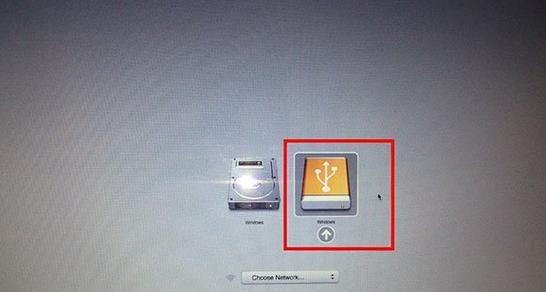
1.确认硬件兼容性:你需要确定自己的苹果电脑是否支持安装Windows8系统。进入苹果官网,找到关于硬件兼容性的页面,确认你的设备是否符合要求。

2.下载Windows8镜像文件:在确认硬件兼容性后,从微软官方网站下载Windows8的镜像文件。确保选择正确的版本和语言。
3.准备U盘或光盘:接下来,准备一个容量足够的U盘或者空白的DVD光盘。这将用于制作Windows8的安装介质。
4.制作安装介质:使用苹果电脑自带的BootCamp助理程序,按照提示将下载好的Windows8镜像文件写入U盘或光盘中,制作成可引导的安装介质。

5.分区硬盘:在制作好安装介质后,使用BootCamp助理程序将硬盘分区,为Windows系统留出足够的空间。
6.安装Windows8:重新启动苹果电脑,按住Option键进入引导选项界面,选择刚刚制作的安装介质引导进入Windows8安装界面。
7.安装过程设置:按照Windows8安装界面的提示,选择合适的安装语言、键盘布局等设置。选择分区并将Windows系统安装到分配的空间中。
8.完成安装:等待Windows8安装完成,根据提示进行一些基本设置,如创建用户名、设置密码等。
9.安装BootCamp驱动:一旦Windows8安装完成,苹果电脑会自动重启。重新启动后,使用BootCamp助理程序安装相应的BootCamp驱动,以确保硬件正常工作。
10.更新Windows系统:安装完BootCamp驱动后,连接上互联网,打开Windows8自带的更新程序,及时更新系统补丁和驱动程序。
11.安装所需软件:根据个人需求,在Windows8系统上安装所需要的软件和游戏。
12.系统切换与选择:在重新启动苹果电脑时,按住Option键进入引导选项界面,选择要启动的系统。根据需要,在macOS和Windows8之间自由切换。
13.注意事项:在使用双系统的过程中,注意备份重要数据,避免误操作导致数据丢失。并定期更新Windows系统和BootCamp驱动,以保证系统的安全与稳定。
14.常见问题解答:本文还提供了一些常见问题的解答,如安装过程中出现错误提示、硬件驱动不兼容等,可根据问题进行相应的处理。
15.现在你可以享受双系统带来的便利了:经过以上步骤,你已成功在苹果电脑上安装了Windows8系统。现在你可以同时享受macOS和Windows8系统带来的便利,轻松运行各种应用程序和游戏。
本文详细介绍了在苹果电脑上安装Windows8的步骤,包括确认硬件兼容性、下载镜像文件、制作安装介质、分区硬盘、安装Windows8、安装BootCamp驱动等。通过按照以上步骤进行操作,你可以轻松实现苹果电脑上的双系统运行,享受更多软件和游戏的便利。

























